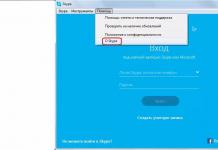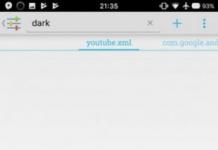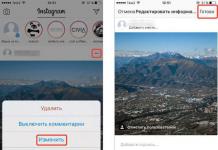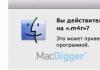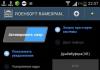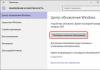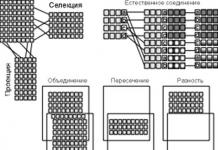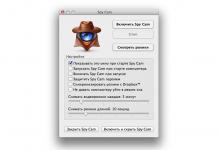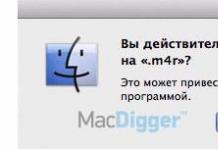Užsiregistravę ir prisijungę prie Google pašto, galite sinchronizuoti visas paieškos sistemos paslaugas: Youtube, Play Market, Google+ ir tt
Pats „Google“ paštas yra vienas geriausių tarp elektroninių interneto paslaugų. Visos įmonės techninės galimybės buvo integruotos į jos funkcionalumą kaip pagrindiniai ir papildomi įrankiai. Užsiregistravę ir susikūrę savo pašto dėžutę Google, galite suderinti pašto korespondenciją su paslauga Dokumentacija, įkelti failus į Diskas, su paryškintu 10 GB vietos diske ir daug daugiau.
„Google“ el. paštas yra viena saugiausių el. pašto paskyrų. Visa korespondencija yra nuolat tikrinama, ar nėra virusinių programų, ir identifikuoti dalyvius, siunčiančius el. pašto šiukšles. Čia taip pat naudojamos pažangiausios perduodamos informacijos šifravimo technologijos.
Taip pat reikėtų atkreipti dėmesį į aukštą technologinį palaikymą paskyros apsaugai ir atkūrimui. Susidūrę su slaptažodžio praradimo problema, galite lengvai atkurti prieigą prie asmeninio pašto naudodami tam tikslui sukurtus automatinio atkūrimo mechanizmus, atsižvelgdami į visas galimas papildomas vartotojo ryšio priemones.
Norėdami prisijungti prie „Google“ pašto dėžutės, galite naudoti nuorodą:
Įvedę savo el. pašto prisijungimo vardą ir slaptažodį, turėtumėte patikrinti „ Likite sistemoje", jei norite atlikti tolesnį automatinį prisijungimą prie „Google“ pašto.

Po to paskyra bus rodoma dešiniajame Google paieškos variklio puslapio kampe. 
Įvesdami prisijungimo vardą ir slaptažodį, turėtumėte atkreipti dėmesį į įjungtą kalbos klaviatūros išdėstymą ir „Caps Lock“ (didžiosiomis arba didžiosiomis raidėmis). Taip pat galite pabandyti įvesti slaptažodį, pavyzdžiui, „Notepad“, kad jis būtų aiškiai matomas, ir tiesiog nukopijuokite ir įklijuokite jo eilutę.
Registracija Google pašte (Google)
Norėdami užregistruoti „Google“ paštą rusų kalba ir susikurti savo el. pašto paskyrą, turite spustelėti nuorodą:

„Google“ pašto slaptažodžio atkūrimas
Turėdama visas pažangiausias technologijas, skirtas apsaugoti asmeninius duomenis ir vartotojų paskyras, ši el. pašto paslauga suteikia visas galimybes automatiškai atkurti „Google“ pašto slaptažodį:
- Norėdami tai padaryti, turite sekti nuorodą " Pamiršai slaptažodį" prisijungimo puslapyje;

- Atsidarys puslapis su esamos problemos pasirinkimu, kuriame turėsite pasirinkti „ Nepamenu slaptažodžio", įveskite savo el. pašto adresą ir spustelėkite " Tęsti";

- čia reikia įvesti slaptažodį, kurį pavyko atsiminti, ir spustelėti „ Tęsti". Sistema atpažįsta įvesto slaptažodžio panašumą su tikruoju, ir nuo to priklausys tolesnių veiksmų eiga.

Jei registruodamiesi įvedėte papildomą el. pašto adresą arba mobiliojo telefono numerį, Google pašto slaptažodžio atkūrimo problema bus nedelsiant išspręsta išsiuntus aktyvinimo kodą. Šiuo atveju sistema atpažino, kad prieiga buvo iš mobiliojo įrenginio ir pasiūlo atsiųsti į jį patvirtinimą.  Jei nebuvo naudojamas mobilusis įrenginys ir nebuvo įvesti telefonų numeriai ar papildomas el. pašto adresas, bus pasiūlytas žingsnis po žingsnio atkūrimas įvedant asmeninius duomenis.
Jei nebuvo naudojamas mobilusis įrenginys ir nebuvo įvesti telefonų numeriai ar papildomas el. pašto adresas, bus pasiūlytas žingsnis po žingsnio atkūrimas įvedant asmeninius duomenis.
Atgavus prieigą prie „Google“ pašto, geriau žaisti saugiai ir išsaugoti tvirtą prisijungimo slaptažodį ne sistemos diske (išskyrus diską C), nes avarinio sistemos iš naujo įdiegimo atveju failas gali būti ištrintas.
Saugiausia įvesti papildomas ryšio priemones: mobiliojo telefono numerį, papildomą elektroninio pašto adresą. Tai labai supaprastins atkūrimo procedūrą. Bus siūlomos papildomos paskyros apsaugos per įspėjimus telefonu galimybės. Jei staiga atsiranda įtartinų bandymų prisijungti iš IP adreso, kuris anksčiau nebuvo naudojamas, gausite apie tai įspėjimą. Be to, paskyra gali būti laikinai užblokuota, jei sistema įtaria, kad bandoma įsilaužti į paštą.
Pranešimai apie gautus laiškus neprisijungus prie „Google“ pašto („Google“)
Yra specialūs priedai, kuriuos galima įdiegti „Google Chrome“ naršyklėje, kad gautumėte pranešimus apie išsiųstą korespondenciją neprisijungus prie „Google“ pašto.
Tokie priedai apima, pavyzdžiui, „Checker Plus“, skirtą „Gmail“. Įdiegus jį naršyklėje, dešiniajame skydelio kampe bus rodoma pašto piktograma ir „Google“ pašte įvykusių įvykių signalai. 
Šios programos ypatybės:
- išsami informacija apie gautą korespondenciją, žinutes ar pokalbių skambučius;
- pranešimas neįjungus naršyklės. Vienu metu palaikomos kelios pašto dėžutės;
- prijungti papildomus pranešimus, taip pat valdyti „Google“ pašto dėžutę balsu. Be to, jo nustatymai turi daug papildomų parinkčių, kurias galima pritaikyti pagal savo asmeninius poreikius.
„Google“ plėtojasi įspūdingu mastu, daugiausia užsienyje. Dauguma paslaugų ten jau labai populiarios ir tiesiog būtinos. Šis interneto milžinas įsigijo daug įdomių patobulinimų, pavyzdžiui, „YouTube“ vaizdo įrašų prieglobą ir „Android“ operacinę sistemą. Visos galimos šios paieškos sistemos dalys ir paslaugos turi būti sinchronizuotos. Todėl prisijungimas ir registracija Google paštu labai populiaru ne tik užsienyje, bet ir NVS šalyse.
Norėdami dirbti su „Gmail“, turite susikurti „Google“ paskyrą.
![]() Kaip susikurti google paskyrą?
Kaip susikurti google paskyrą?
Google paskyra – leidžia naudotis visomis Google paslaugomis be papildomos registracijos.
Norėdami prisijungti prie bet kurio iš jų, turite įvesti savo paskyros vartotojo vardą ir slaptažodį.
gmail.com – paštu prisijungimas prie el. pašto – prisijungimo vardas ir slaptažodis.
Jei jau susikūrėte Google paskyrą planšetiniame kompiuteryje, telefone arba naudojote gmail, google+ ar youtube paslaugas, vadinasi, jau turite Google paskyrą. Naudodami jau turimą naudotojo vardą ir slaptažodį galite prisijungti prie bet kurios naujos „Google“ paslaugos.

Kitu atveju sukurkite naują paskyrą.
gmail - kiekvienas gali užregistruoti nemokamą pašto dėžutę Google serveryje - gmail paštas.
Norėdami užsiregistruoti gmail pašto serveryje, eikite į puslapį -

Arba puslapis - prisijungimas – google paskyros. paspaudę nuorodą - Sukurti paskyrą
(Jei jau turite „Google“ paskyrą, galite prisijungti čia.)

Norėdami sukurti savo unikalų el. pašto adresą Gmail – nemokama Google el. pašto paslauga
[apsaugotas el. paštas](naudotojo [email protected]),
Reikia sugalvoti ir įvesti registracijos formos google paslaugose laukelius – vardas, pavardė, vartotojo vardas, slaptažodis, gimimo data. Pavyzdžiui:
Aleksas Petrovas
[apsaugotas el. paštas] *
Aleks44412
(Atminkite, kad pasirinktas vartotojo vardas jau gali būti užimtas, todėl gali tekti sugalvoti kitą.)
Slaptažodyje gali būti naudojamos raidės (skirtingais atvejais), skaičiai ir kiti simboliai. Mažiausias slaptažodžio ilgis yra aštuoni simboliai. Nenaudokite slaptažodžių iš kitų svetainių ar žodžių, pvz., „slaptažodis“, „slaptažodis“ arba iš eilės einančių simbolių kombinacijų, tokių kaip „qwerty“, „qazwsx“, „abcd1234“. Įvedus paprastus slaptažodžius, bus rodomas pranešimas -
šis slaptažodis yra labai dažnas. apsaugoti savo paskyrą nuo įsilaužimo – sugalvokite sudėtingesnį slaptažodį.
Kad neužduotų klausimų pagalbos forume: negaliu prisijungti prie gmail, pamiršau savo gmail prisijungimo vardą ir slaptažodį...
Būtinai išsaugokite savo gmail prisijungimo vardą ir slaptažodį bloknote.
Įveskite duomenis visuose registracijos formos laukeliuose ir spustelėkite mygtuką - Kitas

Nebūtina pateikti atsarginio el. pašto adreso.
Jei paskyros registracijos formoje neįvedėte telefono numerio, jūsų bus paprašyta tai padaryti kitame puslapyje.
Google paskyros patvirtinimas SMS žinute

spustelėkite piktogramą - (Google Apps) ir tada el. paštu -

gmail pašto prisijungimas iš kito kompiuterio.
„Gmail“ palaiko dviejų veiksnių autentifikavimą.
Prisijungdami prie paskyros iš naujo įrenginio turėsite įvesti ne tik vardą ir slaptažodį, bet ir patvirtinimo kodą.
Tai yra šešių skaitmenų derinys (po g-), kuri siunčiama į telefoną SMS arba balso žinute - g-297979
Jei prisijungiate prie „Gmail“ iš kito kompiuterio, tada
patvirtinkite, kad tai jūs
Prisijungėte prie paskyros kitaip nei įprastai. patvirtinti
ką jūs darote atlikdami toliau pateiktą užduotį.
Įveskite savo telefono numerį, kad gautumėte
patvirtinimo kodas SMS žinute arba
per balso skambutį

Įveskite patvirtinimo kodą
SMS su patvirtinimo kodu išsiųsta numeriu +79374709535

Čia rūpintis paskyros atkūrimu, pabandykite gauti papildomų telefono numerių ir el. pašto adresų.
„Jei pamiršite slaptažodį arba tapsite įsilaužimo auka, negalėsite atgauti prieigos prie paskyros be telefono numerio ir papildomo el. pašto adreso.
Nereikia pridėti papildomo telefono numerio ar atsarginio el. pašto adreso.
Spustelėkite mygtuką - Baigti

Spustelėkite piktogramą - (google apps) ir pasirinkite - gmail paštas.

Aplanke - Pašto dėžutę, savo Gmail, pamatysite pranešimą -
Esate prisijungę prie savo paskyros naudodami „Windows“ įrenginį naudodami „Firefox“ programą.

Saugos įspėjimai:
„Google“ jums praneš, jei pasikeis jūsų paskyros informacija.
jūsų paskyra yra prisijungusi iš „Windows“ įrenginio per „Firefox“ programą
Sveiki!
į savo sąskaitą [apsaugotas el. paštas]* Prisijungta per firefox
„Windows“ įrenginyje.
Aleksas Petrovas
[apsaugotas el. paštas] *
 langai
langai
2017 m. sausio 13 d., penktadienis, 8:53 (Jekaterinburgas, standartinis laikas)
Jekaterinburgas, Rusija* firefox
Tu to nepadarei?
peržiūrėti neseniai naudotų įrenginių sąrašą.
Šis el. laiškas išsiųstas, nes „Google“ rimtai vertina saugumą ir nori, kad žinotumėte apie paskyros veiklą. Neįmanoma nustatyti, ar anksčiau buvote prisijungę prie savo paskyros naudodami šią naršyklę ar įrenginį. Galbūt pirmą kartą prisijungėte naudodami naują kompiuterį, telefoną ar naršyklę. Arba galite peržiūrėti el. paštą inkognito režimu arba tiesiog ištrinti slapukus. jei nieko panašaus nepadarėte, yra didelė tikimybė, kad į jūsų paskyrą buvo įsilaužta.
Daugiau informacijos galite rasti „Google“ paskyrų pagalbos centre.
Tikrinama pašto dėžutė adresu Gmail.com
Dėmesio! Jei turite asmeninį gmail adresą (baigia gmail.com), taškų vieta jame neturi reikšmės.
Jei naudotojo varde naudojate taškus, galite gauti pranešimus, siunčiamus adresu, kuris yra panašus į jūsų, tačiau skiriasi taškų skaičiumi arba išdėstymu.
visi šiais adresais išsiųsti pranešimai bus perduoti vienam vartotojui:
Spustelėkite piktogramą - (google apps) ir pasirinkite - Gmail.

Iš aplanko - Pašto dėžutę paspaudę - Rašyti

Parašykite ir išsiųskite laišką savo Gmail adresu.

Aplanke Pašto dėžutę, spustelėkite eilutę - pirmasis bandomasis pranešimas.

Ir perskaitykite laišką, kurį atsiųsite sau.
Jūsų Gmail el. pašto adresas veikia.

„Gmail“ prisijungimas – problemos?
Jei pamiršote slaptažodį, neprisimenate prisijungimo prie gmail vartotojo vardo ar el. pašto adreso, prisimenate vartotojo vardą ir slaptažodį, bet negalite prisijungti prie „Google“ paskyros.
Vienintelis būdas atkurti prieigą prie „Google“ paskyros yra puslapyje esanti forma – susiraskite savo „Google“ paskyrą. pabandykite išlaikyti testą staliniame kompiuteryje, kurį naudojate dažniausiai ir kurį naudojote registruodami paskyrą, susiraskite google paskyrą
Norėdami patvirtinti, kad Google paskyra priklauso jums, turėsite atsakyti į klausimus.
„Google“ paskyros atkūrimo forma – raskite paskyrą
Įveskite savo gmail el. pašto adresą
([email protected]),
kurį naudojate prisijungdami prie „Google“ paskyros.

google – sukurkite duomenų archyvą. kaip parsisiųsti savo duomenis?
Galite eksportuoti ir atsisiųsti duomenis iš „Google“ produktų (pvz., „Gmail“, kalendoriaus ar „Google“ nuotraukų) vietinei saugyklai arba naudoti kitose paslaugose.
Eiti į puslapį - Mano sąskaita ir spustelėkite nuorodą - Turinio vadyba.

Puslapyje - google – mano paskyra, skyriuje - Duomenų atsisiuntimas ir perkėlimas
spustelėkite nuorodą - sukurti archyvą.

Pasirinkite duomenis
Pasirinkite „Google“ paslaugas ir pakeiskite kiekvienos iš jų nustatymus. Archyvas su paslaugų duomenimis bus prieinamas tik jums.
- Nurodykite duomenis, iš kurių „Google“ paslaugų norite eksportuoti. Norėdami pamatyti išsamią informaciją ir papildomus nustatymus, spustelėkite rodyklės piktogramą

Pasirinkite, kad išsaugotumėte paskyros informaciją
failo formatas – zip
Pasirinkite archyvo gavimo būdą
gavimo būdas - sekite nuorodą
ir spustelėkite mygtuką - Sukurti archyvą

Dėmesio. Archyvo sukūrimas, priklausomai nuo paskyroje esančios informacijos kiekio, užtrunka nuo 5–10 minučių iki kelių valandų (o kartais ir dienų).
Laikui bėgant informacijos apie 14 jūsų „Google“ paskyros paslaugų apimtis pasieks dešimtis gigabaitų (15 GB gali būti saugoma vien „Google“ diske).
Kai archyvas bus sukurtas, jums bus išsiųstas el. laiškas su nuoroda, kad galėtumėte jį atsisiųsti.
Paprastai archyvo atsisiuntimo nuoroda išsiunčiama užklausos dieną.
Nereikia laukti, kol bus sukurtas archyvas.

Aplanke - Gautieji, Gmail, atidarykite pranešimą -
Duomenų eksportas – duomenų archyvas paruoštas.

Jūsų paskyra yra jūsų duomenys.
2017 m. sausio 19 d. pateiktas „Google“ duomenų archyvas paruoštas.
Archyve yra duomenys iš šių paslaugų:
grupės, užduotys, žymės, paieškos istorija, žemėlapiai (jūsų atsiliepimai ir vietos), pritaikymas, „Google“ nuotraukos, „Hangout“, „Hangout“ gyvai, saugoti, „Gmail“, kontaktai, diskas ir „Google Play“ knygos.
Archyvą galima atsisiųsti iki 2017 m. sausio 26 d.
Gautame laiške spustelėkite - Atsisiųsti archyvą.

Įveskite savo gmail pašto dėžutės slaptažodį. vėl.

Puslapyje - duomenų eksportas: archyvai, perskaitykite įspėjimus ir spustelėkite - atsisiųsti.
Jei nuspręsite įkelti nuotraukas, dokumentus ar kitus failus į bet kurią internetinę paslaugą, būtinai patikrinkite, ar galėsite juos atsisiųsti atgal į savo kompiuterį. Galbūt vieną dieną nustosite naudotis paslauga, tačiau jūsų failai ten liks. Nesisiųskite savo archyvų į viešuosius kompiuterius ir neįkelkite jų ten, kur kiti vartotojai gali juos matyti.
Atsisiuntę duomenis galite pakeisti paskyros nustatymus arba juos ištrinti adresu myaccount.google.com.
Pastaba. Turinys iš „Google Play“ muzikos neįtrauktas į archyvą. galite atsisiųsti naudodami atsisiuntimų tvarkyklę.

Išsaugokite archyvą saugioje vietoje savo kompiuteryje,
kur yra pakankamai laisvos vietos.

Jei nepažįstami asmenys turi prieigą prie jūsų kompiuterio, eksportuokite duomenis į „Google“ diską ar kitą saugyklą, kurią galite naudoti tik jūs.
Gmail.com yra el. pašto paslaugos pavyzdys. Todėl asmeninę, pagrindinę pašto dėžutę susikūriau Gmail.com, nors iki to laiko turėjau apie penkis el. pašto adresus iš kitų pašto tarnybų.
Man patinka Gmail.com gautųjų naudojimo paprastumas, patikimumas ir talpa. Užregistravę pašto dėžutę Gmail, jūs gaunate galimybę tuo pačiu prisijungimo vardu ir slaptažodžiu pasiekti kitas Google paslaugas: populiariausią vaizdo įrašų talpinimą YouTube, kalendorių, Google dokumentus ir daugybę kitų naudingų paslaugų.
Registracija Gmail.com
Norėdami užsiregistruoti „Gmail“ rusų kalba, eikite į oficialią svetainę https://mail.google.com.
Pasirodys prisijungimo prie „Google“ paskyros langas.
Norint prisijungti, reikia įvesti registracijos metu nurodytą mobiliojo telefono numerį arba el. Tačiau kadangi dar nesate užsiregistravę, spustelėkite nuorodą Daugiau parinkčių 
Iš pateiktų parinkčių pasirinkite Sukurti paskyrą.
Atsidarys puslapis su forma, kurią turite užpildyti. 
Užpildome anketą.
- Koks tavo vardas. Čia patariu nurodyti tikrąjį vardą ir pavardę. Kadangi kitos „Google“ paslaugos, įskaitant jūsų išmaniajame telefone esančias, bus susietos su šia paskyra. Manau, kad tai dar ilgai bus jūsų pagrindinė pašto dėžutė! Jei jums reikia laikinos pašto dėžutės, per kelias minutes galite sekti mano pamoką.
- Sukurti vartotojo vardą. Tai bus jūsų pašto dėžutės ir prisijungimo prie paskyros pavadinimas. Turėsite sunkiai dirbti, kad surastumėte aiškų ir įsimintiną vardą. Juk tokie vardai kaip olga, nina, ivan imti jau seniai. Pakeiskite vardus ir sistema jums pasakys, ar šis vardas užimtas, ar laisvas. Norėdami sukurti pavadinimą, galite naudoti lotyniškos abėcėlės raides, skaičius ir taškus.
- Sukurkite slaptažodį. Slaptažodį turi sudaryti mažiausiai aštuoni simboliai. Saugumo sumetimais nerekomenduojama naudoti slaptažodžių iš kitų svetainių.
- Patvirtinkite slaptažodį. Norėdami įsitikinti, kad slaptažodį įvedėte teisingai, įveskite slaptažodį dar kartą. Jei sistema rodo, kad slaptažodžiai nesutampa, patikrinkite, ar tinkamai nustatytas klaviatūros išdėstymas. Turi būti lotyniškos raidės, o ne rusiškos.
- Gimimo data. Pasirinkite iš išskleidžiamojo sąrašo.
- Grindys. Pasirinkta iš sąrašo.
- Mobiliojo telefono numeris – būtinas patikimesnei paskyros apsaugai. Jeigu Jūsų pašto dėžutėje saugomi svarbūs dokumentai, leisti prisijungti prie paskyros galite tik gavę SMS žinutę su slaptažodžiu savo mobiliajame telefone. Be to, jei pamiršote slaptažodį, galite paprašyti SMS su kodu, kad pakeistumėte slaptažodį.
- Atsarginis el. pašto adresas reikalingas patikimesnei paskyros apsaugai. Pavyzdžiui, pastebėjus įtartiną veiklą jūsų paskyroje, gmail administracija šiuo adresu galės išsiųsti įspėjimą.
- Padaryti Google mano pagrindiniu puslapiu. Jei pažymėsite šį laukelį, Google paieškos sistema visada bus rodoma atidarius naršyklę. Tačiau daugelis vartotojų mėgstamą svetainę daro pagrindiniu puslapiu. Tada jums nereikia čia žymėti laukelio, kitaip jūsų puslapis bus pakeistas „Google“ puslapiu.
- Šalis. Iš sąrašo pasirinkite šalį, kurioje šiuo metu gyvenate.
Užpildę formą, spustelėkite Pirmyn. 
Atsidaro puslapis Privatumo politika ir naudojimo sąlygos. Perskaitykite (slinkite puslapiu žemyn) ir spustelėkite mygtuką „Sutinku“. 
Atsidarys langas „Patvirtinti paskyrą“. Įveskite savo mobiliojo telefono numerį ir spustelėkite mygtuką "Tęsti". 
Atsiras langas, kuriame turėsite įvesti patvirtinimo kodą, kuris jums bus išsiųstas SMS žinute. Jei kodas negaunamas per 15 minučių, bandykite dar kartą. Man pavyko užbaigti registraciją trečią kartą. Įvedę kodą spustelėkite Tęsti. 
Būsite pasveikinti sėkmingai užsiregistravus ir paprašyti prisijungti prie „Gmail“ paskyros. Spustelėkite mygtuką „Eiti į Gmail paslaugą“ ir pradėkite susipažinti su savo naująja pašto dėžute. 
Pamatysite mygtukus, kuriuos paspaudę galėsite pasirinkti savo pašto paskyros temą (išvaizdą), pakeisti (pridėti) pagrindinę profilio nuotrauką, importuoti adresus ir paštą iš kitos pašto paskyros. Beje, jūsų naujoje pašto dėžutėje jau bus laiškas iš Google, kuriame aprašomos jūsų Google paskyros galimybės. O spustelėję mygtuką „Kaip naudotis Gmail“ sužinosite visas darbo su šia el. pašto paslauga funkcijas.
Vaizdo įrašas: kaip užsiregistruoti „Gmail“ – susikurkite profilį „Google“.
Vaizdo įraše aiškiai parodyta:
- Kaip užsiregistruoti Gmail ir gauti prieigą prie visų Google paslaugų;
- kaip sukurti aplankus,
- kaip rūšiuoti el. laiškus į aplankus,
- kaip paruošti parašą laiškams,
- kaip pridėti failus prie raidžių,
- kaip pereiti prie kitų Google paslaugų?
Prisijunkite prie gmail.com
Jei jau užsiregistravote, norėdami prisijungti prie Gmail, spustelėkite nuorodą mail.google.com
Atsidariusiame lange (1 pav.) įveskite su paskyra susietą el. pašto arba mobiliojo telefono numerį ir spustelėkite Pirmyn. Beje, galite įvesti ne visą elektroninio pašto adresą, o tik prisijungimą – be @gmail.com
Atsiras slaptažodžio įvedimo laukas. Įveskite slaptažodį, spustelėkite „Kitas“ ir jūsų pašto dėžutė atsidarys priešais jus.
Prisijunkite prie kitų „Google“ paslaugų
Prisiregistruodami naudodami savo el. paštą, galite naudoti šį vartotojo vardą ir slaptažodį, kad prisijungtumėte prie bet kurios „Google“ paslaugos. 
Būdami „Gmail“ paskyroje viršutiniame dešiniajame kampe spustelėkite kvadratą (rodomą raudona rodykle). Atsidarys langas su daugybe mygtukų (žr. 5 pav.). Paspaudę norimą mygtuką pateksite į populiariausias Google paslaugas: Kalendorius, YouTube, Paieška, Žemėlapiai.
Ir paspaudus nuorodą Daugiau, matysite kitų „Google“ paslaugų, pavyzdžiui, dokumentų, mygtukus.
Šiandien el. paštas yra neatsiejama bet kokio bendravimo dalis. Juo labai patogu naudotis, nes galite akimirksniu išsiųsti beveik bet kokio formato failą pašnekovui arba gauti gaunamą. Labai svarbu susikurti el. pašto adresą, kad juo būtų paprasta naudotis ir jis būtų patikimas. Todėl šis straipsnis padės sužinoti apie gmail.com paštą.
Naudotis šia pašto dėžute negali būti lengviau. Norėdami prisijungti prie serverio, turite užregistruoti savo Google paskyrą. Šiame straipsnyje aprašysime, kaip prisijungti prie savo pašto dėžutės. Be to, mes jums pasakysime, kaip jį nustatyti ir redaguoti ateityje, taip pat kaip apsaugoti „Gmail“ paštą.
Jei dar nesukūrėte savo paskyros Google serveryje, tęskite jos registraciją. Tada grįžkite į šį puslapį, kad sužinotumėte, kaip tinkamai prisijungti ir nustatyti „Gmail“ el. pašto adresą.
Priežastys, dėl kurių kyla sunkumų prisijungiant prie pašto
Sukūrus savo paskyrą, serveris automatiškai įgalios jus. Tai yra, jūs iš karto prisijungsite prie išsaugotos gmail pašto dėžutės. Tačiau norėdami sėkmingai juo naudotis, būsite priversti kiekvieną kartą prisijungti ir išeiti iš savo pašto dėžutės, kad apsaugotumėte savo korespondenciją. Ypač svarbu prisijungti ir išeiti iš „pašto“, jei prie jo neprisijungėte iš savo kompiuterio (pavyzdžiui, iš darbo kompiuterio).
Kadangi yra žmonių, kurie susiduria su prisijungimo prie savo Google pašto dėžutės problema, pasidomėjome, su kuo tai susiję. Išbandėme įvairią kompiuterinę įrangą, taip pat dirbome su visai kita programine įranga. Tačiau jokių sunkumų neturėjome: prie pašto prisijungėme iš bet kurio įrenginio standartiniu būdu. Remdamiesi šia patirtimi, padarėme išvadą, kad galbūt kai kurie veiksmai buvo atkurti netinkamai.
Kartais įeinantys vartotojai neatskiria gmail.com ir gmail.ru el. Pirmasis yra iš Google, antrasis yra iš visiškai kito serverio. Todėl turite įsitikinti, kad bandote įvesti tiksliai išsaugotą pašto dėžutę iš Google. Be to, kartais pasikeičia pašto dėžutės sąsaja, o tai taip pat sukelia tam tikrų sunkumų bandant prisijungti. Tačiau iš tikrųjų reikia abstrahuotis nuo paslaugos išvaizdos, nes viskas vyksta standartiniu būdu, nepaisant atnaujintos sąsajos.
Gmail pašto dėžutė: kaip prisijungti ir atsijungti?
Jei norite naudoti paštą ir prisijungti prie savo „Gmail“ pašto dėžutės, atlikite šiuos veiksmus:


Jei reikia atsijungti nuo „Gmail“, pažiūrėkite į viršutinį dešinįjį puslapio kampą. Ten pamatysite savo nuotrauką. Spustelėkite jį ir pasirodžiusiame meniu spustelėkite „Atsijungti“.

„Google“ el. pašto nustatymai
Šiandien pašte yra itin patogių funkcijų (sąsaja, darbo būdas), kurias tikrai norėsite keisti savo nuožiūra. Pavyzdžiui, turite galimybę sukurti nuolatinį parašą, pakeisti etikečių išvaizdą arba pasirinkti kitą pašto išvaizdos temą.
Norėdami pakeisti „Gmail“ nustatymus, turite atlikti šiuos veiksmus: atkreipkite dėmesį į viršutinį dešinįjį puslapio kampą. Ten pamatysite krumpliaračio piktogramą. Spustelėkite jį ir spustelėkite „Nustatymai“. Čia turite galimybę pakeisti ir pakeisti norimą kategoriją.


Kontaktų tvirtinimas
Pašte iš Google serverio yra labai patogi funkcija. Tai leidžia sukurti, išsaugoti ir pasiekti reikiamus kontaktus specialiai tam sukurtoje adresų knygoje. Ši funkcija suteikia galimybę neužgriozdinti galvos visais pašnekovų elektroninio pašto adresais. Be to, yra galimybė užsukti ir pridėti papildomos informacijos prie kontakto. Pavyzdžiui, mobiliojo telefono numeris, gimimo data, gyvenamosios vietos adresas.
Jei nuspręsite pridėti kontaktą:


Norėdami prisijungti ir pakeisti kontaktinę informaciją:
- Kairiojoje nustatymų meniu eilutėje spustelėkite „Mano kontaktai“.
- Pasirinkite kontaktą, kurį norite pakeisti.
- Po to turėsite galimybę atlikti bet kokius kontaktinės informacijos pakeitimus.

Taip pat verta paminėti, kad tuo atveju, kai siunčiate laišką sistemai nežinomu el. pašto adresu, gmail.com serveris gali automatiškai įtraukti atitinkamą adresą į jūsų kontaktus. Meniu pasirinkę „Kontaktai“ galite lengvai pakeisti informaciją apie šį kontaktą.
Perkelkite el. paštą ir kontaktus
Galbūt kitoje el. pašto dėžutėje turite paruoštą kontaktų sąrašą? Bet ar mechaniškai importuoti kiekvieną kaištį trunka per ilgai? Tada šis nustatymas skirtas jums. Pašte iš Google serverio yra funkcija, leidžianti perkelti savo kontaktų sąrašą iš beveik bet kurios kitos pašto dėžutės. Be to, tai suteikia galimybę importuoti visą savo korespondenciją.
Patogu perkelti laiškus ir kontaktus iš „Yandex“ ir „Mail.ru“ paslaugų. Bet tai galima padaryti ir iš kitų el. Už tai:
- Spustelėkite krumpliaračio piktogramą, esančią viršutiniame dešiniajame „Gmail“ puslapio kampe. Turite įeiti ir spustelėti „Nustatymai“.
- Pasirinkite kategoriją „Paskyros“. Patikrinkite paštą iš kitų paskyrų (naudojant POP3). Vadovaudamiesi sąrankos ekrane rodomomis instrukcijomis, galite lengvai perkelti kontaktus arba el.

gmail pašto sauga
Jei manote, kad esate paprastas žmogus, paprastas vartotojas ir niekas nenorės įvesti jūsų el. pašto adreso, niekas nesikės, vadinasi, labai klystate. Šiandien yra daugybė užpuolikų, kurie įsilaužia į paštą siekdami asmeninės naudos. Be jokios abejonės, jei jūsų paštas naudojamas tik kasdieniam susirašinėjimui su draugais, nėra ko jaudintis. Tačiau tuo atveju, kai pašto dėžutė yra susieta su kitomis svarbiomis sąskaitomis, ypač finansinėmis (pavyzdžiui, „WebMoney“), turite apsaugoti savo pašto dėžutę ir lėšas, kad niekas negalėtų į ją patekti. Daugelis serverių leidžia susieti svarbius asmeninius puslapius su mobiliojo telefono numeriu. Tačiau dauguma jų ir toliau sinchronizuojasi su el. pašto adresu.
Jei vertinate siunčiamą informaciją, kuri sinchronizuojama su jūsų el. paštu, ir norite, kad „Gmail“ nebūtų įsilaužta, turite tinkamai sukonfigūruoti gmail.com pašto dėžutę. Įveskite „Nustatymai“ (viršutiniame dešiniajame kampe spustelėjus krumpliaratį):
- Pirmiausia įsitikinkite, kad skydelyje Bendra pasirinkta „Naudoti tik http“. Jei nėra išeinančio žymės langelio, turite jį pažymėti. Tai būtina norint užtikrinti, kad duomenys būtų pateikti užšifruota forma. Jei žymimasis laukelis nepažymėtas, o paštą naudojate viešoje vietoje su nemokama prieiga prie „Wi-Fi“ tinklo, kyla pavojus, kad užpuolikai perims informaciją nešifruota forma ir galės prisijungti prie jūsų el.
- el. pašto programas besinaudojantys asmenys bus priversti pakeisti ryšio tipo nustatymus iš paprasto į saugų (TLS). Ryšio nustatymų skydelyje reikia spustelėti saugaus ryšio tipą, taip pat pakeisti laiškų gavimo prievadą (POP) nuo 110 iki 995, siuntimo prievadą (SMTP) nuo 25 iki 465. Paprastai prievadai paspaudus pasikeičia nepriklausomai. TLS ryšiu;
- nenaudojantiems el. pašto programų verta šią funkciją išjungti: eikite į skydelį „Persiuntimas ir POP/IMAP“ ir pažymėkite langelius „Išjungti POP“ ir „Išjungti IMAP“;
- Turi būti įjungtas dvigubas autentifikavimas. Jo buvimas yra skirtumas tarp pašto iš „Google“ ir pašto dėžučių iš kitų serverių. Sukūrę dvigubą autorizaciją, norėdami patekti į pašto dėžutę, turėsite įvesti slaptažodį, išsiųstą SMS žinute jūsų mobiliojo telefono numeriu. Tai labai padidina jūsų el. pašto saugumą.
Kaip įjungti patvirtinimą dviem veiksmais el. paštu?
Už tai:
- turite eiti į skydelį „Paskyros ir importavimas“, spustelėkite „Keisti slaptažodžio atkūrimo nustatymus“.
- Išeinančiame puslapyje įveskite savo asmeninį mobiliojo telefono numerį. Papildomai yra galimybė nurodyti kitą el.paštą, per kurį galima susigrąžinti pamirštą slaptažodį (susieti kitą el.paštą taip pat nėra visiškai saugu, todėl rekomenduoju jo nesieti);
- spustelėkite „Kiti Google paskyros nustatymai“;
- Pasirodžiusiame puslapyje šakoje „Sauga“ spustelėkite „Keisti“ dviejų pakopų autentifikavimą. Naujame lange pasirinkite parinktį „Tęsti sąranką“;
- Pradiniame laukelyje nurodykite savo esamą mobiliojo telefono numerį asmeniškai. Jis gaus SMS žinutes iš „Google“ su patvirtinimo kodais. Jei telefono numeris jau sinchronizuotas su paskyra, praleiskite šį lauką, nes numeris jau bus ten;
- Pasirinkite parinktį Patikimas kompiuteris. Tai leidžia įvesti patvirtinimo kodą iš pasirinkto kompiuterio tik kartą per 30 dienų.
Taigi, jūs įgalinote patvirtinimą dviem veiksmais!
Programų slaptažodžiai
Nustačius dviejų etapų prieigos teisę, visos programos, naudojusios jūsų „Google“ puslapio naudotojo vardą ir slaptažodį, nustos veikti. Pasirodys klaidos pranešimas: „Neteisingas vartotojo vardas arba slaptažodis“. Kad jie veiktų kaip anksčiau, turite sugeneruoti ir pakeisti programų slaptažodžius. Norėdami tai padaryti ir užtikrinti, kad slaptažodžiai būtų išsaugoti, atlikite šiuos veiksmus (po dviejų etapų autentifikavimo):
- spustelėkite „Sukurti slaptažodžius“ arba spustelėkite nuorodą: https://accounts.google.com/IssuedAuthSubTokens ;
- puslapyje įveskite jums patinkantį slaptažodžio pavadinimą;
- Spustelėkite „Sukurti slaptažodį“. Kūrimo vedlys suteiks jums slaptažodį. Jį turite išsaugoti jūs, nes nebebus įmanoma jo rasti. Jis išduodamas tik vieną kartą. Natūralu, kad vėliau jį galima pakeisti į ką nors asmeniškai sugalvotą. Jo vardas neturi reikšmės. Jis veiks su bet kokia programa;
- tada įveskite šį slaptažodį programose, pakeisdami jį savo „Google“ puslapio slaptažodžio pavadinimu.
Mėgautis!
„Gmail“ el. pašto atidarymas iš „Google“ iš pradžių daugelio interneto vartotojų buvo suvokiamas kaip balandžio 1-osios pokštas. Juk paslaugos paleidimo data nukrito būtent 2004 metų balandžio 1 dieną. Gandai apie antrojo rimto „Google“ projekto atsiradimą po paieškos sistemos sukūrimo interneto bendruomenę sunerimo tiesiogine dieną prieš tai. Tačiau nepaisant „mišrių“ nuomonių, šis įvykis paskelbė naujos kartos internetinio pašto erą. Šiandien daugiau nei 1 milijardas žmonių iš viso pasaulio, užmegzdami ryšį su draugais, bendražygiais ir verslo partneriais, sako: „Siųsk laišką į mano Gmail, štai adresas...“.
Elektroninės paslaugos kūrimas truko trejus metus. Projekto autorius Paulas Buckheitas pradėjo dirbti 2001 m. rugpjūčio mėn., vadovaujant „Google“ vadovybei. Tačiau, pasak Buchheito, pirmuosius internetinio pašto patobulinimus be sistemos programos jis sukūrė dar 1996 m.
Kūrimo proceso metu Google el. pašto paslaugai buvo suteiktas Cariobu pavadinimas. Jis buvo pavadintas pagal programą Buckheit, sukurtą laiškų paieškai jo paties pašte. Tiesą sakant, tuo metu ši funkcija buvo patentuota „Gmail“ funkcija (dabar jų yra daug daugiau).
Pirmus du mėnesius Paulius pats dirbo su el. pašto kodu. Ir tada su asistentais. Iki 2004 m. Google el. pašto paslaugos kūrėjų komanda išaugo iki 10 žmonių.
Per visą savo istoriją „Gmail“ patyrė įvairių metamorfozių – tiek kodo, tiek išorinio dizaino. Dabar jam priklauso vieno geriausių el. laiškų tinkle garbės vardas.
Iš šio straipsnio, gerbiamas skaitytojau, sužinosite, kaip prisijungti prie „Google“ pašto kompiuteryje ir mobiliuosiuose įrenginiuose, pagrįstuose „Android“ ir „iOS“ operacinėmis sistemomis, ir kaip naudoti papildomas programas raidėms stebėti.
Gmail kompiuteryje
1. Norėdami prisijungti prie paskyros, naršyklėje atidarykite puslapį https://mail.google.com/mail/.
Pastaba. Jei naudojate „Google Chrome“, atidarykite naują skirtuką ir spustelėkite mygtuką „Kvadratų blokas“. Tada atidarytame meniu pasirinkite Gmail.


3. Norėdami prisijungti prie savo paskyros, įveskite savo prisijungimo vardą (el. pašto adresą) - "vardas"@gmail.com. Spustelėkite Kitas.

Įveskite slaptažodį ir spustelėkite „Prisijungti“.

Stebėti gaunamus pranešimus
Jei visą darbo dieną naudojatės el. paštu, įjunkite pranešimus darbalaukyje. Kai tik į jūsų paskyrą gausite naują el. laišką, jūsų ekrane pasirodys Gmail.com pranešimas.
Ši sąranka atliekama taip:
Pastaba. Pirmiausia turite prisijungti prie savo paskyros (prisijungti).
1. Viršutiniame skydelyje, dešinėje, spustelėkite mygtuką „Gear“.

2. Pasirinkite Nustatymai.
3. Skirtuko „Bendra“ skiltyje „Darbalaukio pranešimai“ spustelėkite akutę, esančią šalia nustatymo „Įgalinti pranešimus apie naujus el. laiškus“.


Dirbkite savo paskyroje neprisijungę
(„Google Chrome“ vadovas)
Ši parinktis yra būtina, kai reikia skaityti gautus laiškus gmail.com pašto dėžutėje, kai nėra interneto ryšio. Jis sukonfigūruotas taip:
1. Paskyroje turite atidaryti: „Krumpliaračio“ piktogramą (mygtukas „Meniu“ viršutiniame dešiniajame kampe) → Nustatymai.

2. Spustelėkite skirtuką „Neprisijungus“ ir spustelėkite nuorodą „Paleisti Gmail neprisijungus“.

3. Atsidariusiame skirtuke spustelėkite mygtuką „Įdiegti“, kad prie naršyklės prijungtumėte priedą, skirtą el. laiškų peržiūrai neprisijungus.
4. Modaliniame lange patvirtinkite komandą: pasirinkite „Įdiegti programą“.

5. Jei norite peržiūrėti gautus el. laiškus be interneto ryšio:

- skydelyje spustelėkite „Paslaugos“;
- atsidariusiame skirtuke pasirinkite „Gmail neprisijungęs“;
- Spustelėkite parinktį „Įgalinti paštą neprisijungus“;
- prisijungti prie savo profilio ( [apsaugotas el. paštas]) naudodami priedą spustelėkite „Tęsti“.


7. Norėdami tvarkyti korespondenciją, spustelėkite „rodyklės“ piktogramą šalia „krumpliaračio“ viršuje dešinėje. Tada spustelėkite pelę, kad pasirinktumėte reikiamą funkciją (pvz., įveskite „Neskaityta“).

Naršyklės priedas „Checker Plus“, skirtas „Gmail“.
(skirta „Google Chrome“)
Leidžia skaityti naujus el. laiškus iš gmail.com neatidarius profilio skirtukų. Palaiko kelių paskyrų valdymą. Naudoja tik būtinus duomenis. Nesiunčia konfidencialios informacijos trečiosioms šalims. Suteikia vartotojui galimybę įjungti balso arba garso pranešimus, kai gaunamas naujas el.
Rodo kontaktų nuotraukas (be to, prie pasirinkto kontakto galite pridėti savo nuotrauką). Puikus pranešimų valdymas žymomis. Gali veikti fone: net uždarius naršyklės langą pranešimų sistema vis tiek veiks. Yra galimybė keisti puslapio mastelį. Be to, jis gali būti naudojamas kaip plėtinio „Nuostabus naujo skirtuko puslapis“ valdiklis.
Norėdami nustatyti tikrinimo priedą savo gmail.com profiliui, atlikite šiuos veiksmus:
1. Naršyklės skydelyje spustelėkite mygtuką „Meniu“ (trys juostos).
2. Eikite į: „Nustatymai“ → „Plėtiniai“.
3. Prijungtų priedų sąrašo apačioje spustelėkite nuorodą „Daugiau plėtinių“.
4. Internetinės parduotuvės eilutėje „Ieškoti...“ įveskite „Checker Plus for Gmail“.
5. Eikite į programos puslapį ir spustelėkite „Įdiegti“.

6. Prisijungus dešiniajame naršyklės kampe pasirodys tikrintuvo piktograma. Spustelėkite jį.

9. Dar kartą spustelėkite priedo piktogramą ir pradėkite dirbti su el.

„Gmail“ „Android“ įrenginiuose
Norint dirbti „Google“ pašto paslaugų paskyroje „Android“ mobiliuosiuose įrenginiuose, naudojamos specialios programos. Susipažinkime su jais geriau.
Gmail
„Gimtąjį“ paslaugos pasiuntinį sukūrė „Google Inc. Paprasta, patikima. Iškart praneša apie išsiųstus el. Jame galite ne tik skaityti pranešimus, bet ir juos siųsti. Palaiko darbą neprisijungus. Įrengta vidinė paieška (pagal adresą, žodį). Automatiškai rūšiuoja laiškus pagal gavėjus (reklaminiai laiškai, socialiniai tinklai). Patikimai apsaugo nuo el. pašto šiukšlių: filtruoti laiškai automatiškai perkeliami į Spam aplanką. Gali dirbti su keliomis paskyromis. Įskaitant POP/IMAP protokolą palaikančių trečiųjų šalių paslaugų profilius – Mail.ru, Outlook.com ir kt.
1. Pagrindiniame įrenginio ekrane eikite į „Google Play“ mobiliųjų programų rinką.
2. Paieškos eilutėje įveskite užklausą – Gmail.
3. Eikite į „Messenger“ puslapį. Bakstelėkite „Įdiegti“.

4. Leiskite programai pasiekti įrenginio duomenis (identifikavimo duomenis, kontaktus, failus ir nuotraukas): atsidariusiame lange spustelėkite „Priimti“.

5. Kai atsisiuntimas ir įdiegimas bus baigtas, bakstelėkite „Atidaryti“.
6. Messenger lange paleiskite komandą „Eiti į Gmail“.

7. Norėdami tvarkyti pranešimus, naudokite vertikalų meniu ir viršutinę mygtukų juostą.

Pašto dėžutę
Verta alternatyva Gmail. Taip pat sukūrė Google specialistai. Sukurta siekiant pašalinti vartotojo stresą dėl didžiulio el. laiškų srauto. Išlaiko svarbius pranešimus matomus ir pašalina informacijos netvarką. Analizuoja korespondenciją naudojant „protingus“ algoritmus. Informuoja apie visus svarbius įvykius: neatsidaręs profilio vartotojas gali sužinoti apie siuntų pristatymo būseną, operacijos patvirtinimą, skrydžių vėlavimus.
Automatiškai sugrupuoja raides pagal žymas ir taip palaiko tobulą susirašinėjimo tvarką. Ji turi funkciją priminti ir atidėti laiškų skaitymą iki nurodyto laiko. Palaiko momentinę el. laiškų paiešką pagal užklausą: labai naudinga, kai reikia gauti informaciją apie bilietą arba rasti draugo el. 100 % integruota su Gmail: turi tą pačią patogią sąsają ir galingą šiukšlių filtrą.
1. „Google Play“ parduotuvėje raskite programą „Inbox by Gmail“.

2. Bakstelėkite „Įdiegti“, tada „Atidaryti“.
3. Spustelėkite „tris juosteles“ (mygtukas kairėje viršutinio skydelio pusėje), kad atidarytumėte programos valdymo skydelį (el. pašto kategorijos, pašto šiukšlių aplankas, parinktys).

4. Bakstelėkite „Nustatymai“, kad pakeistumėte „Messenger“ parinktis (pranešimus, ištrynimą, sparčiuosius klavišus ir kt.).

„Gmail“ nustatymas „iOS“ („iPad“, „iPhone“)
„IOS“ operacinėje sistemoje prisijungimas ir autorizavimas „Gmail“ pašto paslaugos paskyroje atliekamas standartinėmis priemonėmis:
1. Programėlės darbalaukyje spustelėkite piktogramą „Nustatymai“.

2. Skydelyje pasirinkite skyrių „Paštas, kontaktai, kalendoriai“.

3. Bakstelėkite pirštu, kad paleistumėte komandą „Pridėti paskyrą...“.
4. Paslaugų sąraše pasirinkite Gmail.


7. Atsidariusiame skydelyje, jei reikia, galite įjungti parinktis „Kalendoriai“ ir „Pastabos“.

9. Eikite į pagrindinį ekraną. Spustelėkite piktogramą „Paštas“.

10. Atsidariusiame lange bakstelėkite Gmail, kad eitumėte į savo pašto paslaugos paskyrą.

Mėgaukitės naudodami „Gmail“!